Cara melindungi file Anda dengan kata sandi
Pengarang:
Roger Morrison
Tanggal Pembuatan:
18 September 2021
Tanggal Pembaruan:
21 Juni 2024

Isi
Dalam artikel ini: Melindungi folder di WindowsMelindungi folder di MacSummary artikel
Pelajari cara melindungi folder dengan kata sandi di komputer Windows atau di Mac.
tahap
Metode 1 Lindungi folder di Windows
- Buka menu Start . Ikon ini ada di sudut kiri bawah layar. Anda juga dapat menekan tombol ⊞ menang untuk membuka menu Start.
-
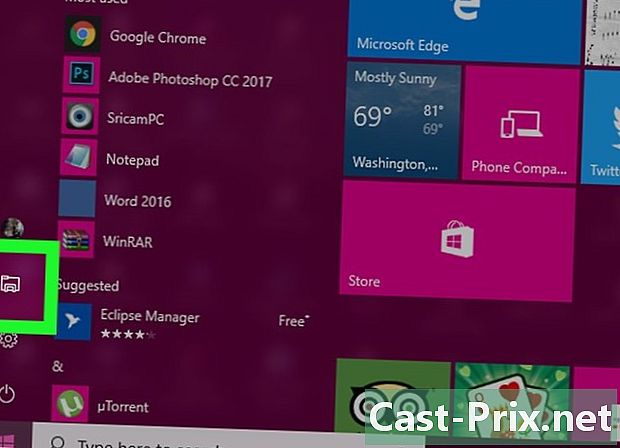
Klik pada
. Opsi ini terletak di kiri bawah jendela Mulai. File explorer akan terbuka. -

Pilih folder yang ingin Anda lindungi. Pilih folder yang ingin Anda lindungi di kolom kiri file explorer. -
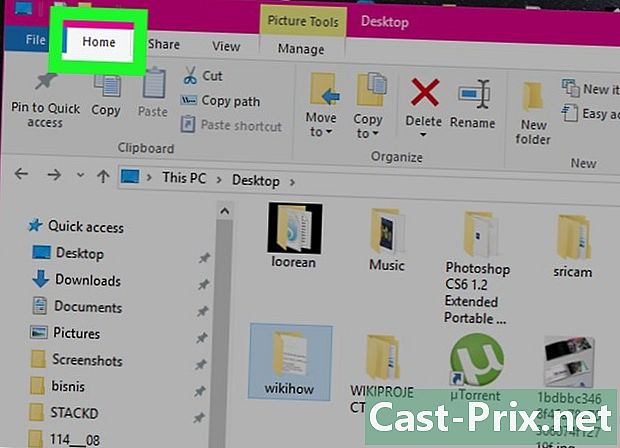
Klik tab Beranda. Itu ada di kiri atas bilah menu. -
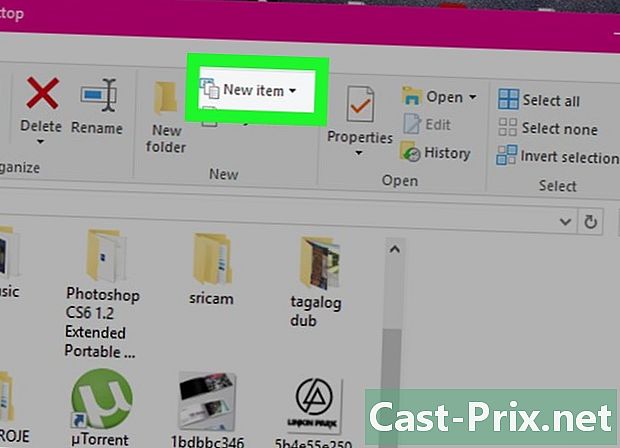
Klik pada Item baru. Opsi ini terletak di sebelah kanan bilah alat Beranda, di bagian atas jendela File Explorer. -
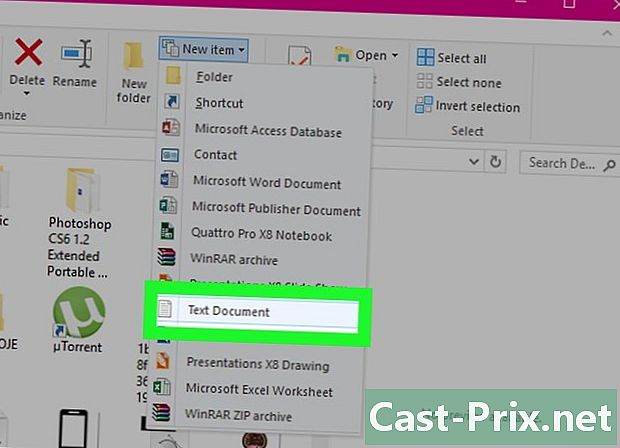
Klik pada Dokumen e. Lalu, tekan masuk. Dokumen baru akan muncul di folder yang Anda buka. -
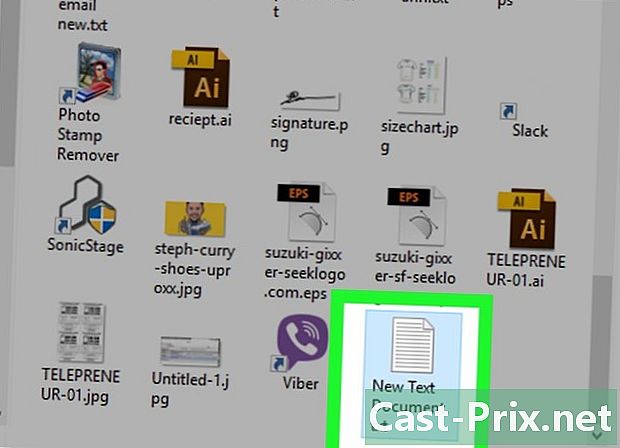
Klik dua kali dokumen Anda e. Klik dua kali dokumen Anda untuk membukanya. -
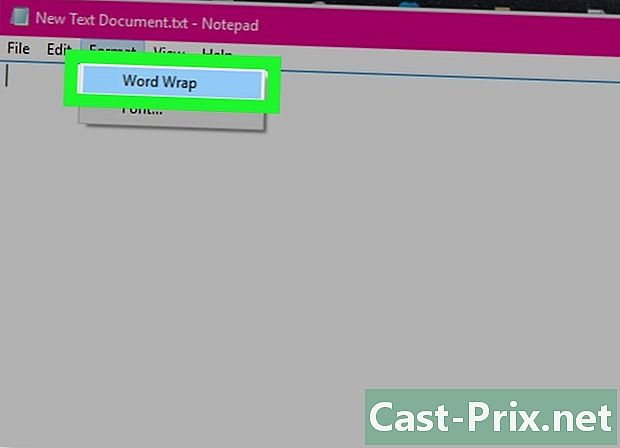
Klik pada format. Kemudian, periksa Autowrap untuk memastikan bahwa kode yang digunakan untuk mengunci folder diformat dengan benar.

- jika Otomatis kembali ke jalur sudah dicentang, Anda dapat melewati langkah ini.
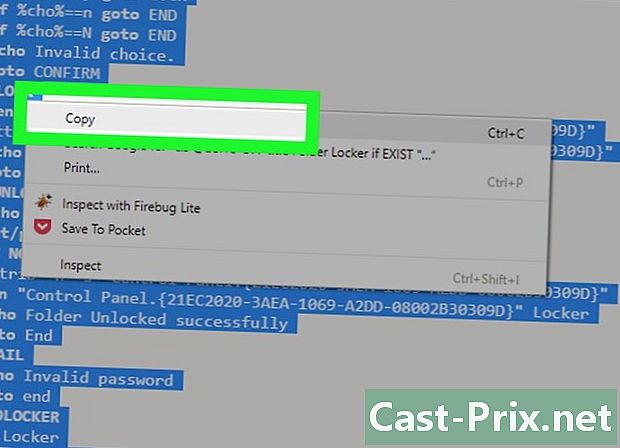
cls @ECHO OFF Folder Locker if EXIST "Control Panel. " Folder gema Locker berhasil dibuka. Akhir: Gema FAIL Kata sandi tidak valid akhir goto: MDLOCKER md Locker echo Locker berhasil membuat goto Akhir: Akhir Sorot seluruh skrip, klik kanan dan pilih salinan.
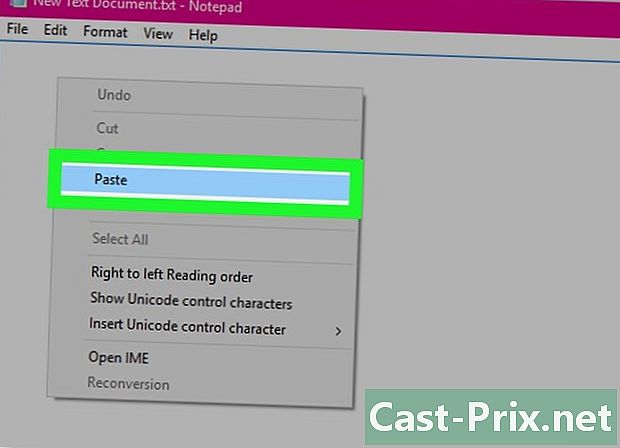
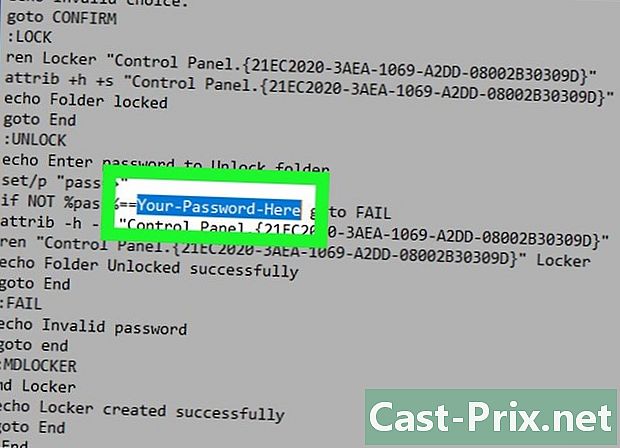
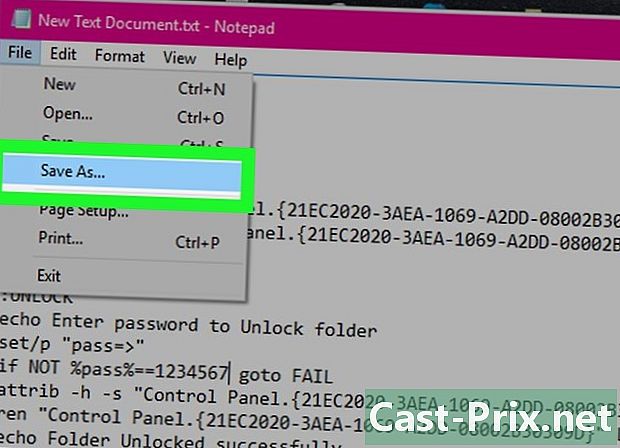
- Klik pada berkas.
- Klik pada Simpan sebagai.
- Klik pada kotak jenis dan pilih Semua file.
- Ketik "FolderLocker.bat" di bidang "Nama File".
- Klik pada rekor.
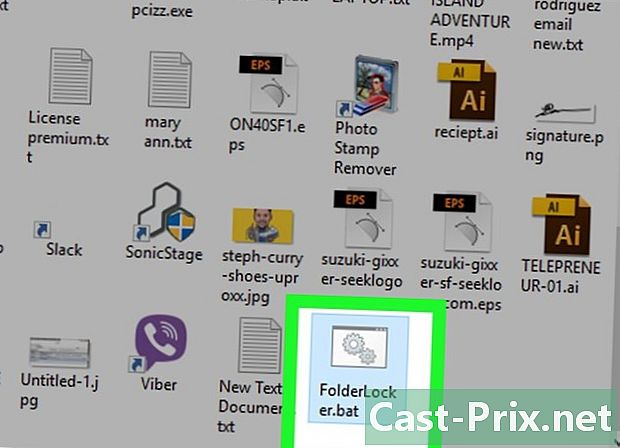
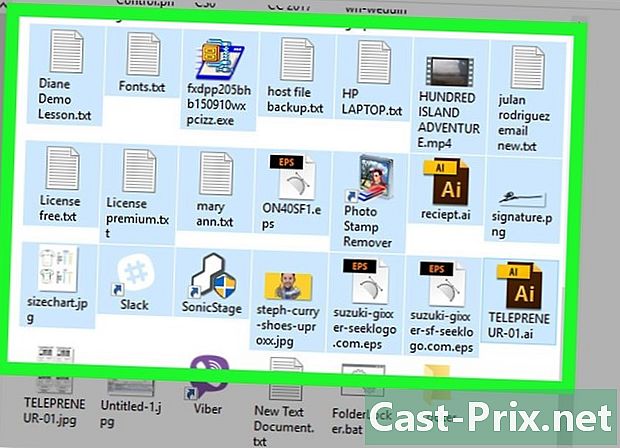
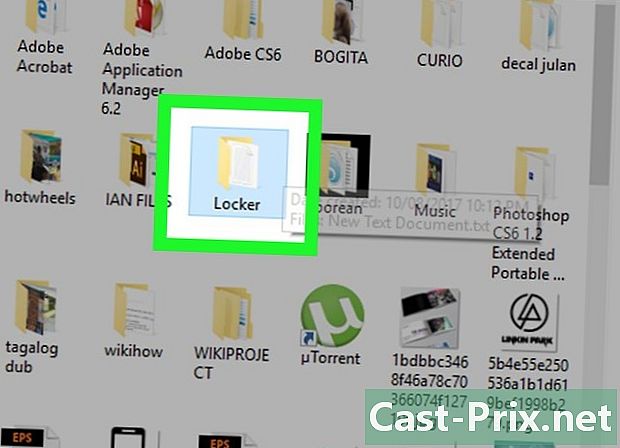
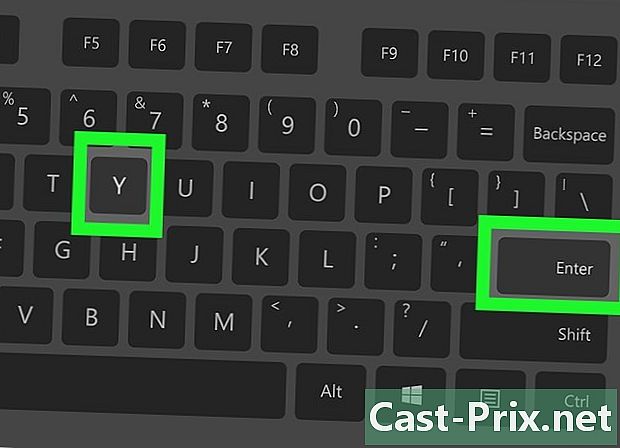
- Untuk mengakses folder yang dikunci, klik dua kali lagi pada FolderLocker dan masukkan kata sandi Anda di jendela conuelle.
Metode 2 dari 2: Melindungi folder di Mac
-
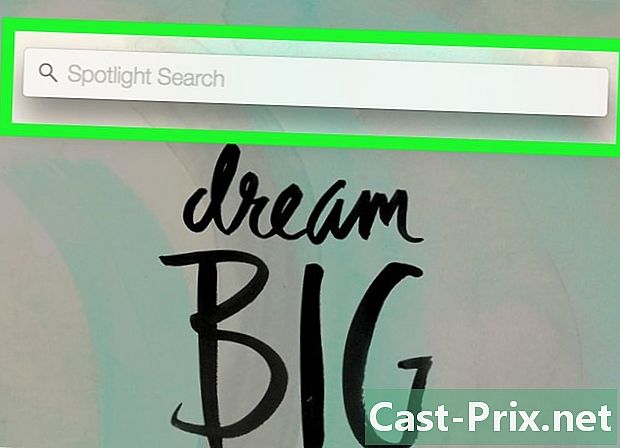
Buka Spotlight
. Itu ada di sudut kanan atas layar. -
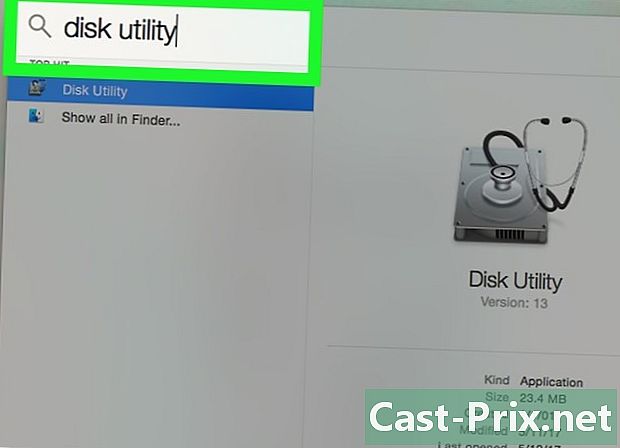
jenis Utilitas Disk. Lalu, tekan tombol kembali. Aplikasi Disk Utility akan terbuka. -
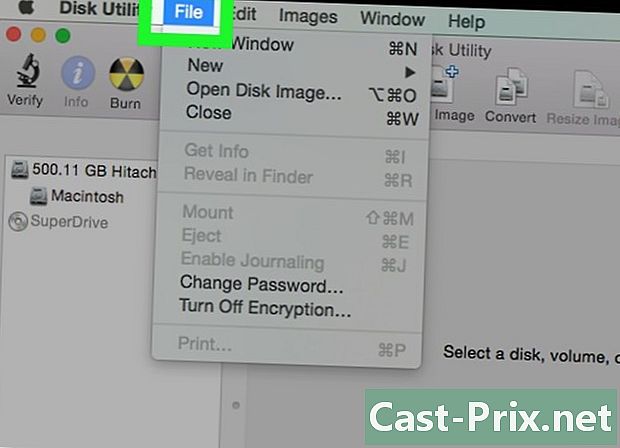
Klik pada berkas. Menu ini terletak di kiri atas layar Mac. -
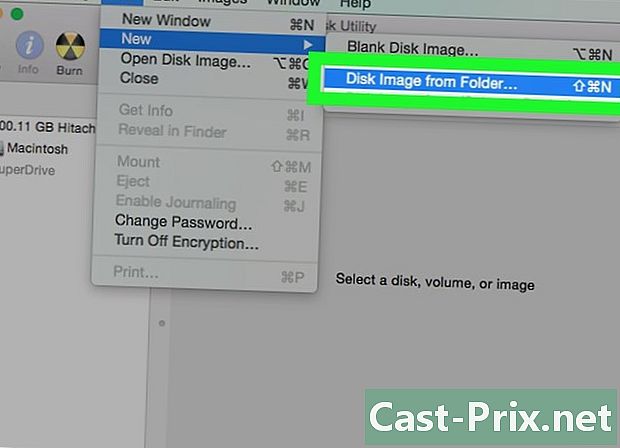
memilih Gambar baru. Kemudian, klik Gambar folder. Jendela pencarian akan terbuka.- Pada beberapa Mac lama, opsi ini dapat dinamai "Disk Image of a Folder".
-
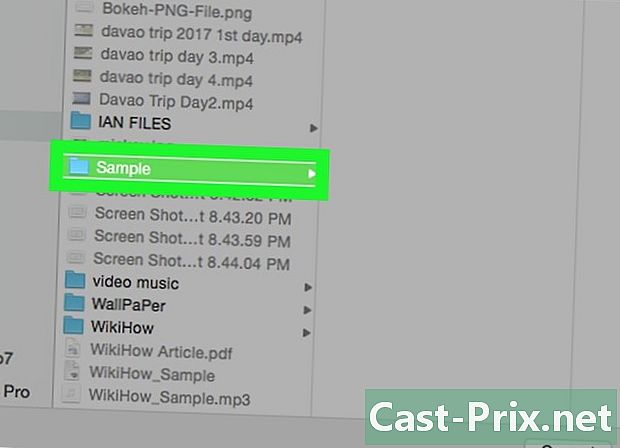
Pilih folder. Pilih folder yang ingin Anda lindungi dengan kata sandi dan klik Buka. Klik pada kotak di bagian atas jendela conuelle, klik pada lokasi folder (misalnya kantor), klik pada folder dan kemudian klik terbuka. -
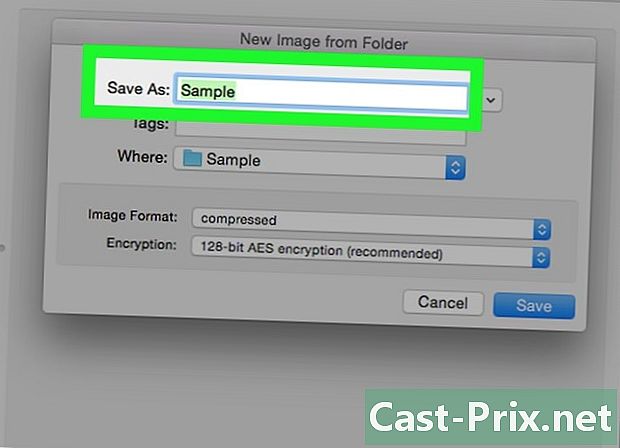
Namai file Anda. Beri nama folder Anda dengan pergi ke bidang "Simpan Sebagai". -
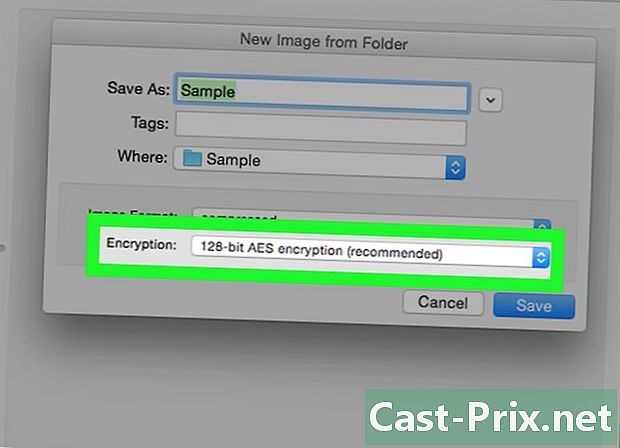
Klik pada menu drop-down enkripsi. Klik pada menu drop-down enkripsi dan pilih enkripsi AES 128-bit. -
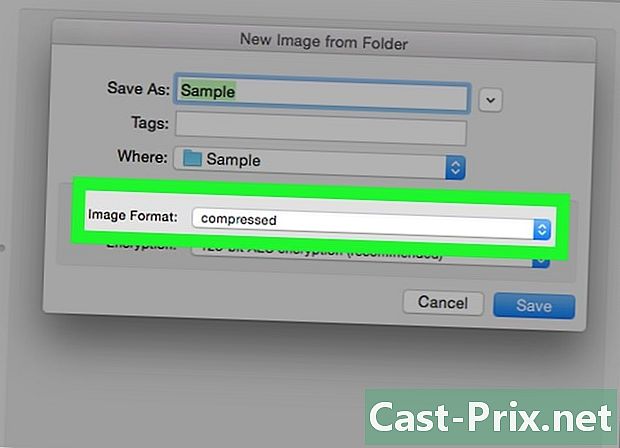
Klik pada menu drop-down Format gambar. -
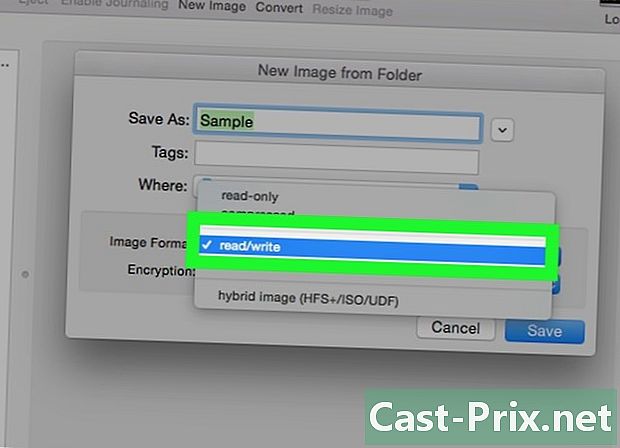
Klik pada read / write. Opsi ini memungkinkan Anda untuk menambah dan menghapus file ke folder terenkripsi Anda nanti. -
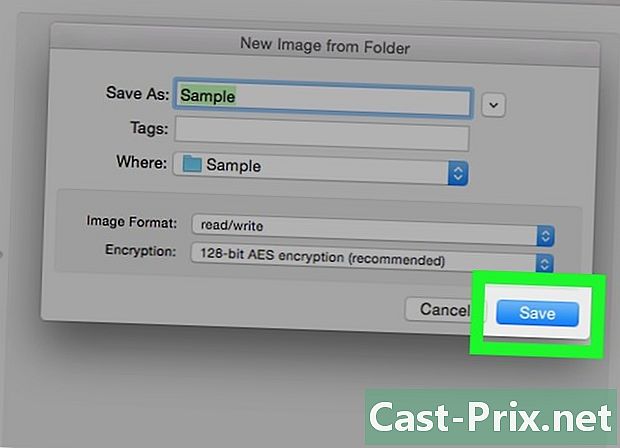
Klik pada rekor. Tombol ini ada di kanan bawah jendela. -
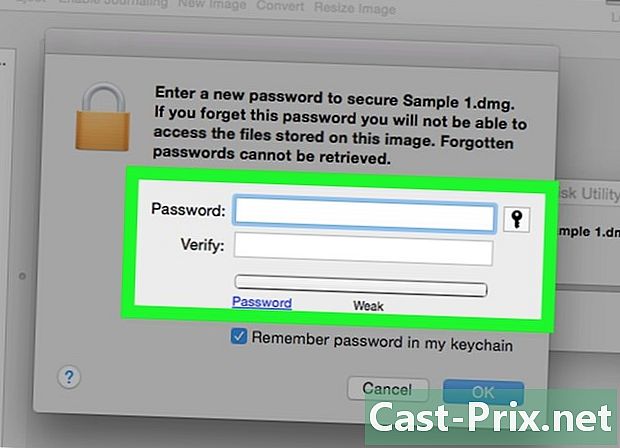
Buat kata sandi. Buat kata sandi dan klik Pilih. Masukkan kata sandi yang ingin Anda gunakan untuk file Anda di bidang "Kata Sandi". Masukkan lagi di bidang "Konfirmasi" untuk mengonfirmasi. Klik pada memilih untuk mengatur kata sandi.- Kata sandi harus cocok.
-
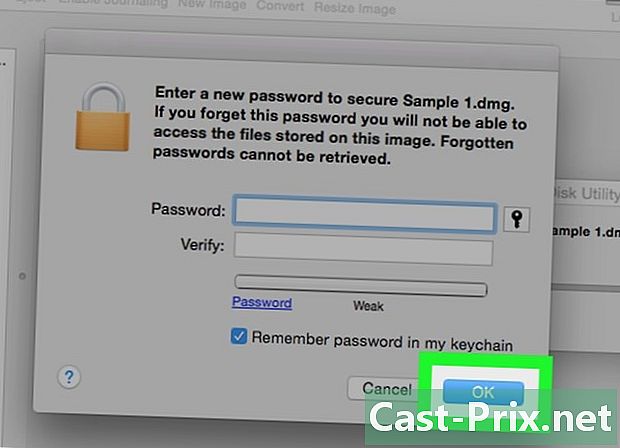
Klik pada rekor. Ini adalah tombol biru di bagian bawah jendela. Salinan terenkripsi dari folder asli akan dibuat.- Jika Anda memberi gambar Anda nama yang sama dengan folder asli, klik menggantikan ketika diminta untuk mengganti folder.
-
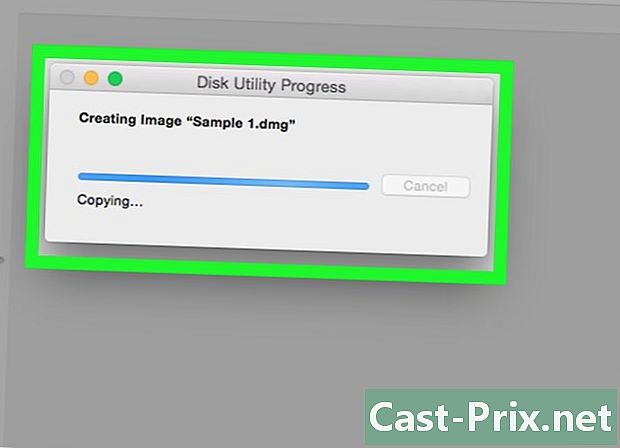
Klik pada oke ketika Anda diundang. Folder Anda yang dilindungi kata sandi telah dibuat dan akan muncul sebagai file ".dmg".- Jika mau, Anda dapat menghapus folder asli yang digunakan untuk membuat folder yang dilindungi kata sandi. File Anda dilindungi dalam ".dmg" yang baru saja Anda buat.
-
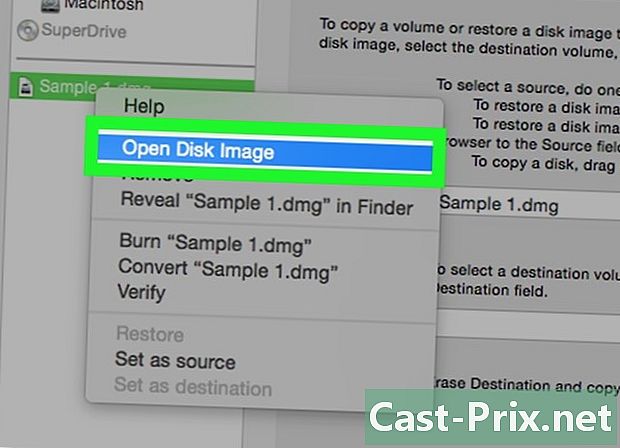
Buka folder yang dilindungi oleh kata sandi. Klik dua kali pada file ".dmg" yang baru dibuat. Kata sandi akan diperlukan. -
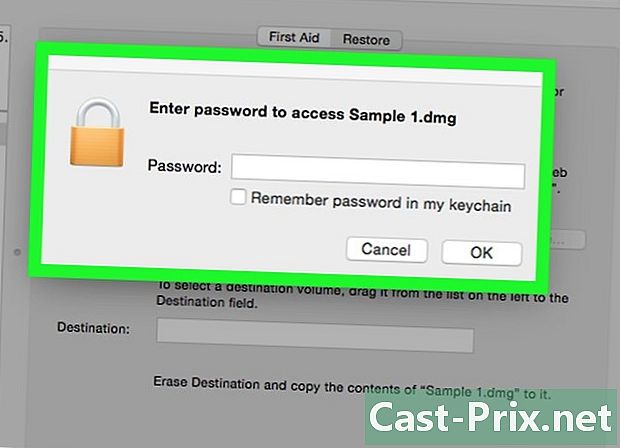
Masukkan kata sandi yang Anda buat. Masukkan kata sandi yang Anda buat, lalu klik oke. Folder Anda akan terbuka seperti disk virtual yang dipasang di desktop. Setelah dibuka, itu akan menampilkan jendela dengan semua file Anda. -
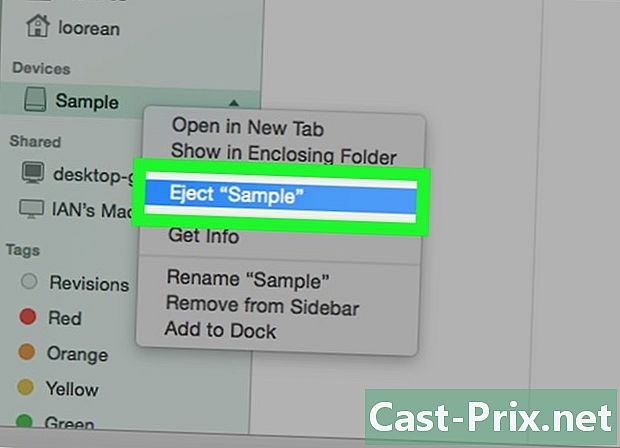
Kunci foldernya. Setelah selesai, kunci folder lagi dengan "mengeluarkan" disk dengan salah satu cara berikut:- klik dan seret ikon drive ke tempat sampah,
- klik kanan pada ikon dan pilih Keluarkan (nama file Anda),
- klik tombol eject di sebelah nama folder di sebelah kiri jendela pencarian.

- Buat cadangan folder tanpa perlindungan yang ingin Anda kunci dengan kata sandi. Gunakan hard disk eksternal atau ruang penyimpanan online untuk tujuan ini.
- Jika Anda lupa kata sandi folder Anda, Anda mungkin tidak akan lagi memiliki akses ke file yang dikandungnya.

